Как восстановить страницу в фейсбук: Как восстановить старый аккаунт Facebook, в который вы не можете войти?
Как восстановить Фейсбук по номеру телефона, имени и фамилии или без них
Пользователи любят Facebook за удобный интерфейс, обилие людей со всего мира и ряд других преимуществ. Владельцам страничек в данной социальной сети доступно большое количество опций. Одной из них является удаление собственного аккаунта. Следует сказать о том, что это не единственная причина, по которой профиль может исчезнуть с сайта. Постараемся подробнее рассмотреть, как восстановить Фейсбук. Для этого предусмотрено несколько простых способов.
Как восстановить Фейсбук по номеру телефона и без него
Это один из классических способов возврата доступа. Для начала нам необходимо перейти на стартовую страницу. Нажимаем кнопку «Забыли пароль?», которая показана на скриншоте.
Теперь нас переносит на страницу, где можем восстановить аккаунт Фейсбук по номеру телефона. В появившееся поле необходимо ввести мобильный, на который осуществлялась регистрация.
Далеко не всегда пользователь помнит номер. В некоторых ситуациях, к нему отсутствует доступ. Это не является проблемой, поскольку администрация социальной сети предусмотрела альтернативные варианты. Существует метод, как восстановить Фейсбук без номера телефона. На скриншоте видно, что можно ввести адрес электронной почты. Используется тот mail, к которому привязан аккаунт.
В некоторых ситуациях, к нему отсутствует доступ. Это не является проблемой, поскольку администрация социальной сети предусмотрела альтернативные варианты. Существует метод, как восстановить Фейсбук без номера телефона. На скриншоте видно, что можно ввести адрес электронной почты. Используется тот mail, к которому привязан аккаунт.
Как восстановить отключенный аккаунт Фейсбук по имени и фамилии
Может возникнуть проблема, когда нет доступа к телефону и электронной почте. Это особенно актуально для учетных записей, которые были отключены. Существует способ восстановить Фейсбук по имени и фамилии.
- Нажимаем значок с лупой, чтобы начать поиск. Вводим имя и фамилию профиля. Нам выдается некоторое количество страниц, среди которых выбирается нужная.
- Напротив профиля находим кнопку в виде трех точек. Нажимаем и выбираем пункт из списка «Получить поддержку или пожаловаться на профиль».
- Открывается новый список, где указываем «Другое».

- Выбираем «Восстановить этот аккаунт». Система выдает подробную инструкцию, в соответствии с которой требуется продолжать действовать.
Это единственный вариант, когда нужно восстановить мою страницу на Фейсбук без номера и почты. В ряде случаев, выполнить поставленную задачу будет невозможно, что должно приниматься во внимание.
Как восстановить Фейсбук после удаления
Здесь нужно разделить понятия. Социальная сеть Facebook предусматривает два варианта сокрытия данных о своем профиле. В первом случае – это деактивация. Учетная запись остается на сайте, но исключается из поисковиков. Пользователь может в любой момент восстановить аккаунт. Для этого достаточно выполнить процедуру авторизации.
Несколько иная ситуация возникает, когда требуется восстановить аккаунт Фейсбук после удаления. Если выбрана такая опция, то данные будут сохранены только в течение 2 недель. После этого, они окончательно исчезают из системы. Вы укладываетесь по времени и хотите провести восстановление? Тогда переходите в раздел помощи и выбирайте пункт «Сообщить о проблеме со страницами Facebook».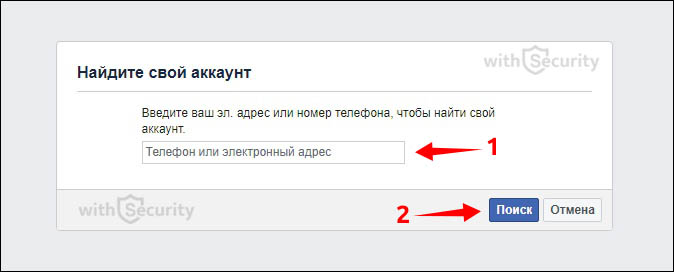
От пользователя требуется описать ситуацию и попросить восстановить аккаунт. Администрация рассматривает заявки в течение нескольких часов, в крайнем случае, дней.
Как восстановить Фейсбук с помощью сервиса «Grizzly Sms»
Описанные выше способы не помогли? Или вы желаете отказаться от старого профиля. В таком случае, нужно завести новый профиль. Для этого лучше всего подходит регистрация по мобильному телефону. Сервис «Grizzly Sms» предлагает купить виртуальный номер для Facebook. Рассмотрим инструкцию, как это сделать:
- Проходим регистрацию на сайте. Используем электронную почту и создаем профиль в один клик. Любой метод позволяет говорить об анонимности для пользователя.
- Нажимаем «Пополнить баланс». Это позволит совершать покупки в магазине.
- Нас направляет на страницу выбора способа оплаты. Среди вариантов доступны платежные системы Visa, MasterCard, Google Pay, Apple Pay и кошелек криптовалюты Payeer.
 Нажимаем на подходящий способ и появляется окно ввода суммы.
Нажимаем на подходящий способ и появляется окно ввода суммы.
- Осуществляем покупку. Нужно указать данные в двух полях: страну и сервис. Не обязательно выбирать из списка. Можно воспользоваться поиском и вписать интересующее название. Доступны номера из более чем 260 стран мира. В описании будет количество доступных телефонов и стоимость за одну штуку.
Когда в распоряжении имеется номер, он указывается на странице регистрации Facebook. Сообщение с кодом подтверждения моментально придет на сайт «Grizzly Sms».
Мы рассмотрели, как восстановить пароль в Фейсбуке или аккаунт после удаления. В случае регистрации нового профиля, требуется только несколько кликов.
Как восстановить аккаунт в Фейсбук (Facebook)
Столкнулись с проблемой входа в свою учетную запись на Facebook? Не стоит отчаиваться. Существует несколько причин, по которым Вы можете столкнуться с данной проблемой, включая деактивацию аккаунта, взлом или забытый пароль или адрес электронной почты, связанный с учетной записью.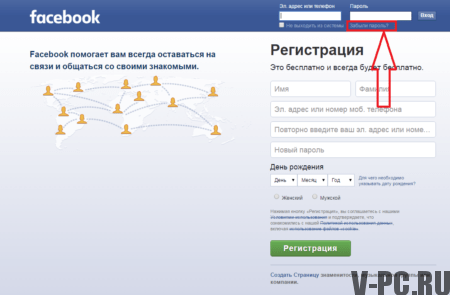
Содержание
- Решить проблему со входом в свой аккаунт Facebook
- Почему заблокировали страницу в Facebook
- Как создать апелляцию на блокировку страницы
- Восстановить деактивированную страницу
- Как восстановить удаленную страницу
Решить проблему со входом в свой аккаунт Facebook
Если Вы столкнулись с проблемой входа в свой аккаунт Facebook. Можно восстановить доступ к своей учетной записи, используя свой адрес электронной почты или номер телефона.
Чтобы начать процесс восстановления, перейдите на главную страницу Facebook и нажмите на ссылку « Забыли аккаунт?» (Forgotten account?) под полем для ввода пароля. Введите адрес электронной почты или номер телефона, который был связан с Вашей учетной записью Facebook.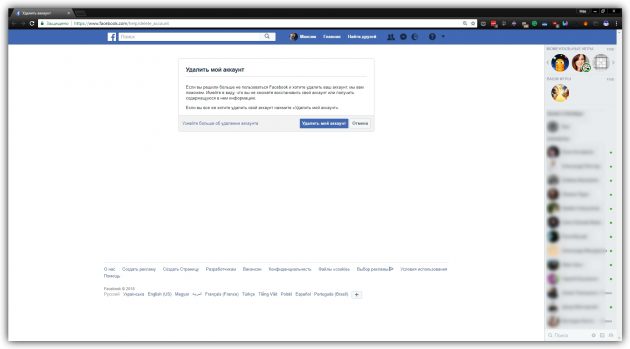 Чтобы вам легче было перейти сразу к сбросу пароля перейдите по этой ссылке.
Чтобы вам легче было перейти сразу к сбросу пароля перейдите по этой ссылке.
Следуйте инструкциям на экране и восстановите доступ к своей учетной записи Facebook в несколько простых шагов.
На нашем сайте мы уже составили подробную инструкцию о том как восстановить пароль в Facebook, изучите ее если у вас есть еще вопросы.
Почему заблокировали страницу в Facebook
Существует несколько причин, по которым Ваша страница может быть заблокирована. Некоторые из них могут быть следующими:
- Нарушение правил сообщества Facebook: если Вы нарушаете правила социальной сети, Ваша страница может быть заблокирована. Это может включать публикацию недопустимого контента, нарушение авторских прав или продажу запрещенных товаров.
- Подозрение на взлом аккаунта: если Facebook обнаруживает необычную активность на Вашей странице, это может привести к ее временной блокировке. Например, если Вы пытались войти в свой аккаунт с разных устройств или из разных географических мест, это может вызвать подозрение на взлом.

- Обращения от других пользователей: если другие пользователи жалуются на Вашу страницу. Жалобы могут быть связаны с нежелательной почтой, оскорбительным контентом или дискриминацией.
- Нарушение правил о рекламе: если Вы используете рекламу на Facebook, но не следуете правилам рекламы. Например, запрещено использовать ложную или обманчивую рекламу.
- Несоответствие правилам и условиям Facebook: при создании аккаунта на Facebook Вы должны согласиться с правилами и условиями социальной сети. Если Facebook обнаружит нарушение этих условий, Ваша страница может быть заблокирована.
Вы можете обжаловать это решение, если считаете, что это было ошибкой или недоразумением. В этом случае, следуйте инструкциям на экране для подачи апелляции на блокировку страницы.
Как создать апелляцию на блокировку страницы
- Перейдите на страницу «Справка и поддержка» (Help and Support).
- В разделе «Сообщества и страницы» (Communities and Pages) выберите «Заблокированные и недоступные аккаунты» (Blocked and Disabled Accounts).

- Найдите свою заблокированную страницу и нажмите на ссылку «Подать апелляцию» (Submit an Appeal).
- Либо воспользуйтесь данной ссылкой, чтобы попасть на страницу апелляции.
- Следуйте инструкциям на экране, чтобы заполнить форму апелляции. Вам может потребоваться предоставить дополнительную информацию, чтобы помочь лучше понять ситуацию.
- Подтвердите отправку апелляции и ожидайте ответа. Обычно Facebook рассматривает апелляции в течение нескольких рабочих дней.
Если Ваша страница была заблокирована по ошибке, то после рассмотрения Вашей апелляции Facebook может разблокировать ее. Если же блокировка была основана на нарушении правил социальной сети, то Ваша страница может остаться заблокированной.
Восстановить деактивированную страницу
Если Вы деактивировали свою страницу, и теперь хотите ее восстановить, не беспокойтесь — это можно сделать в несколько простых шагов:
- Войдите в свою учетную запись Facebook.
 Важно понимать, что для восстановления страницы нужно использовать учетную запись, которая была администратором на деактивированной странице.
Важно понимать, что для восстановления страницы нужно использовать учетную запись, которая была администратором на деактивированной странице. - Найдите деактивированную страницу в списке Ваших страниц. Для этого кликните на стрелочку вверху экрана, справа от значка Вашего аккаунта, и выберите « Управление страницами» (Page Management) в выпадающем меню.
- Выберите деактивированную страницу в списке страниц и нажмите на кнопку «Восстановить страницу» (Restore Page).
- Следуйте инструкциям на экране, чтобы завершить процесс восстановления страницы. Вы можете быть попрошены ввести дополнительную информацию или подтвердить Вашу личность, чтобы Facebook мог убедиться, что Вы действительно являетесь владельцем страницы.
- После завершения процесса восстановления страницы, Вы снова сможете управлять ею и публиковать на ней контент.
Если Вы деактивировали свою страницу, то имейте в виду, что она может быть удалена окончательно, если прошло более 14 дней с момента деактивации. Также, если Ваша страница была удалена по нарушению правил Facebook, восстановление может быть затруднительным.
Также, если Ваша страница была удалена по нарушению правил Facebook, восстановление может быть затруднительным.
Как восстановить удаленную страницу
На нашем сайте есть пошаговая инструкцию как удалить аккаунт в Фейсбук. Следуйте этим простым шагам, чтобы восстановить удаленную страницу на Facebook:
- Войдите в свою учетную запись Facebook.
- Чтобы убедиться, что страница действительно удалена, введите ее имя в поисковой строке Facebook. Если страница была удалена окончательно, система выдаст сообщение «Эта страница не существует«..
- Перейдите на страницу восстановления страницы на Facebook. Для этого введите в браузере следующую ссылку: https://www.facebook.com/help/contact/164405897002583. Эта страница — официальный инструмент восстановления страниц на Facebook.
- Введите имя страницы, которую Вы хотите восстановить, и приложите скан или фотографию документа, удостоверяющего личность. Обычно, для подтверждения личности принимаются паспорт, права или иные документы с фотографией.

- Отправьте запрос на восстановление страницы. Ответ на запрос может занять несколько дней, поэтому рекомендуется быть терпеливым и ожидать ответа.
Важно знать, что Facebook не гарантирует возможность восстановления удаленных страниц.
Эффективное руководство по восстановлению вашей страницы Facebook
Эффективное руководство по восстановлению вашей страницы Facebook — INKВосстановление страницы Facebook может быть сложной задачей. Это связано с тем, что он привязан к учетной записи администратора и не имеет специально назначенного ему пароля, адреса электронной почты или номера телефона. Это не означает, что невозможно восстановить вашу страницу Facebook, если вы потеряли к ней доступ. Это просто требует немного больше работы, чем восстановление учетной записи Facebook. Если вы ищете , как восстановить страницу Facebook , это руководство для вас!
Почему вам может понадобиться восстановить страницу Facebook Метод, используемый для восстановления страницы Facebook, обычно зависит от того, как вы потеряли доступ к странице.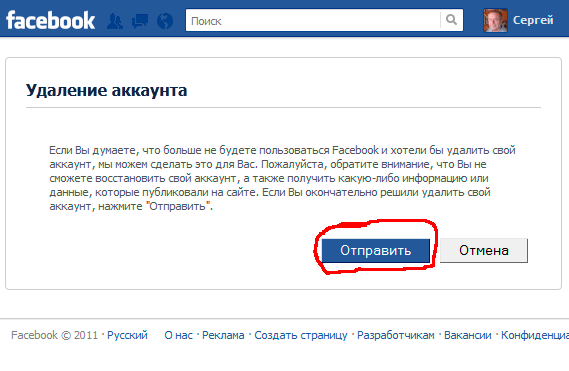 Вот некоторые из способов, которыми вы можете потерять доступ к управляемой вами странице Facebook:
Вот некоторые из способов, которыми вы можете потерять доступ к управляемой вами странице Facebook:
- Кибер-взлом . Другой человек имеет административный доступ к вашей странице Facebook, а хакер захватывает учетную запись этого человека и удаляет вас с прав администратора.
- Прошло: Недавно вас наняли для управления страницей организации в Facebook. Человек, создавший страницу, больше не работает в компании, поэтому вы не можете получить доступ к странице.
- Злоба : Вы являетесь владельцем страницы Facebook и назначили других лиц администраторами страницы. Уволив их, они решают удалить вас как администратора, и вы автоматически теряете доступ.
- Buzz : Ваш бизнес популярен, но поскольку вы не создали для него страницу, Facebook сделал это автоматически. Такая страница не имеет администратора и является «неофициальной» страницей. Вы можете заявить права на страницу и начать управлять ею.

Страницы Facebook доступны только через учетные записи администраторов. Если вы не можете получить доступ к своей странице Facebook, скорее всего, учетная запись администратора была взломана, и страница изменена, поэтому вы были удалены. В таком случае вам нужно узнать, как восстановить учетную запись человека в Facebook.
Восстановить учетную запись Facebook очень просто. Попросите человека посетить страницу восстановления учетной записи или сбросить пароль, чтобы восстановить доступ к своему профилю. Сбросить пароль легко, если человек может получить доступ к адресу электронной почты или номеру телефона, которые использовались для создания учетной записи. После восстановления человек может снова добавить вас в качестве администратора.
2. Если хакер удалил вас и других администраторов со страницы Если хакер обманным путем вынудил вас раскрыть им вашу страницу и удалил вас и других администраторов, вы можете получить доступ с помощью Facebook. Вам нужно будет сообщить об этой странице в Facebook, утверждая, что кто-то другой нарушил вашу собственность.
Вам нужно будет сообщить об этой странице в Facebook, утверждая, что кто-то другой нарушил вашу собственность.
Выполните следующие действия, чтобы восстановить свою страницу Facebook.
- Войдите в свой профиль Facebook на рабочем столе.
- Перейдите в «Справочный центр ». Вы увидите этот параметр в разделе «Справка и поддержка».
Кроме того, вы можете посетить справочный центр по адресу https://www.facebook.com/help и выполнить следующие действия:
- Нажмите « Политики и отчетность» на левой вкладке.
- Выберите « Интеллектуальная собственность».
- Щелкните ссылку «Заполните эту форму» .
- Выберите, будете ли вы отчитываться от имени своей организации, от имени владельца страницы или от лица другого лица.
- Заполните форму соответствующим образом. Примечание. Ваши шансы на восстановление страницы зависят от информации, которую вы предоставляете в форме.

- Завершите электронную подпись, указав свое полное имя.
- Наконец, нажмите «Отправить».
- Facebook обычно свяжется с вами по электронной почте в течение одного-двух рабочих дней и задаст дополнительные вопросы для подтверждения вашего запроса.
- После завершения процесса вы получите доступ к странице, если Facebook убедится, что страница действительно принадлежит вам.
Если ваша компания популярна и многие люди ищут ее страницу, Facebook может автоматически создать для нее страницу. Вы можете заявить права на страницу и начать управлять ею, выполнив следующие действия.
- Войдите в свою учетную запись Facebook и перейдите на страницу, которую хотите заявить.
- Вы увидите на ней тег «Неофициальная страница» , указывающий, что у нее нет владельца. Если вы не можете найти этот тег, возможно, на страницу уже претендовал кто-то другой.
- Вы также увидите «Это ваше дело?» Тег на странице.
 Нажмите на ссылку.
Нажмите на ссылку. - Откроется окно с вопросом, хотите ли вы объединить страницу с существующей или подтвердить ее с помощью документов.
- Выберите наиболее предпочтительный вариант и нажмите Продолжить.
- В зависимости от выбранного вами варианта вам потребуется объединить страницу с существующей или предоставить документы для проверки.
- Ответьте на запрос Facebook, как будет предложено.
- После того, как вы выполните все необходимые шаги, вы будете ждать некоторое время, пока Facebook обработает и подтвердит ваш запрос. Страница будет вашей, если предоставленная вами информация будет подтверждена как верная.
Восстановление страницы Facebook сложно, но возможно. Вы не хотите начинать создавать страницу с нуля, поэтому вам следует попытаться восстановить свою страницу, независимо от требуемых усилий.
В случае успеха весь процесс того стоит.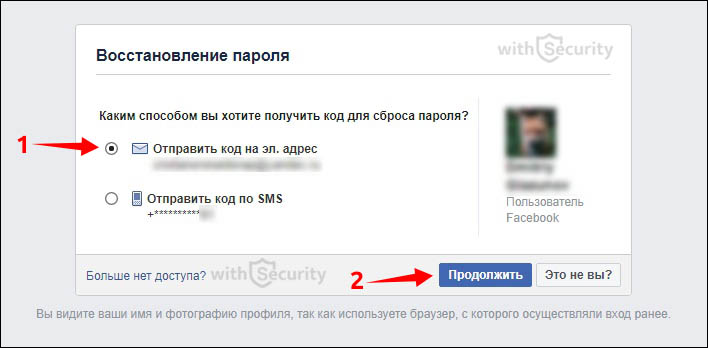 Восстановление доступа к вашей странице в Facebook может иметь важное значение для поддержания вашего бизнеса на плаву. Не беспокойтесь, восстановленная страница Facebook будет работать так же, как и до взлома. В этом руководстве обсуждается, как восстановить страницу Facebook .
Восстановление доступа к вашей странице в Facebook может иметь важное значение для поддержания вашего бизнеса на плаву. Не беспокойтесь, восстановленная страница Facebook будет работать так же, как и до взлома. В этом руководстве обсуждается, как восстановить страницу Facebook .
Абир — аналитик данных и исследователь. Среди ее интересов искусственный интеллект, машинное обучение и обработка естественного языка. Как гуманитарий и педагог, она активно поддерживает женщин в сфере технологий и способствует разнообразию.
Страница 1 из 2712345…101520…»Последняя »
Решено: Восстановить доступ в качестве администратора бизнес-страницы Facebook
Если вы потеряли доступ администратора к своей бизнес-странице Facebook, я хотел бы выложите одно потенциальное решение, которое я недавно использовал для восстановления доступа.
ПРИМЕЧАНИЕ : Нет гарантии, что это сработает для вас, так как каждый набор обстоятельств различен.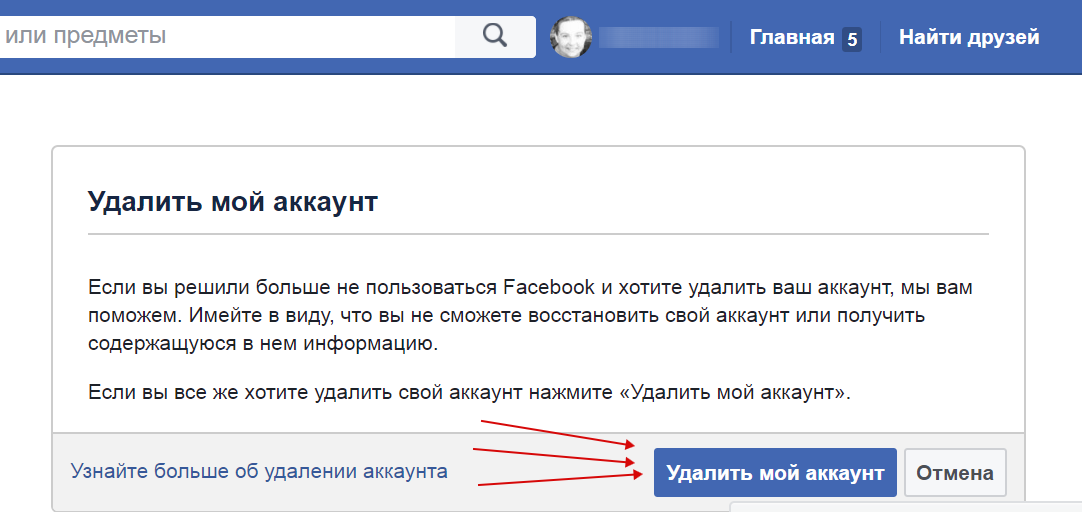 Однако, если вы изо всех сил пытаетесь исправить ситуацию, возможно, стоит попробовать эти шаги.
Однако, если вы изо всех сил пытаетесь исправить ситуацию, возможно, стоит попробовать эти шаги.
Моя ужасная ошибка…
Я не мог поверить в то, что только что сделал.
Я пытался подключить отличный новый сервис прямых трансляций под названием StreamYard, чтобы одновременно вести трансляции на Youtube и Facebook.
Однако моя бизнес-страница Facebook не отображалась как доступная для Steam ( моя ошибка — я неправильно установил свои разрешения).
Я решил удалить свою личную учетную запись со своей бизнес-страницы в Facebook, а затем снова добавить ее, думая, что это сбросит все.
Ужасная, ужасная ошибка.
Я фактически удалил себя с поста администратора на своей бизнес-странице Facebook, и, поскольку я был единственным администратором, никто не мог предоставить мне доступ!
Мое сердце упало в живот. Стало еще хуже, когда я отчаянно искал решение в Интернете и нашел сотни людей, которые боролись с одной и той же проблемой и не находили ответа.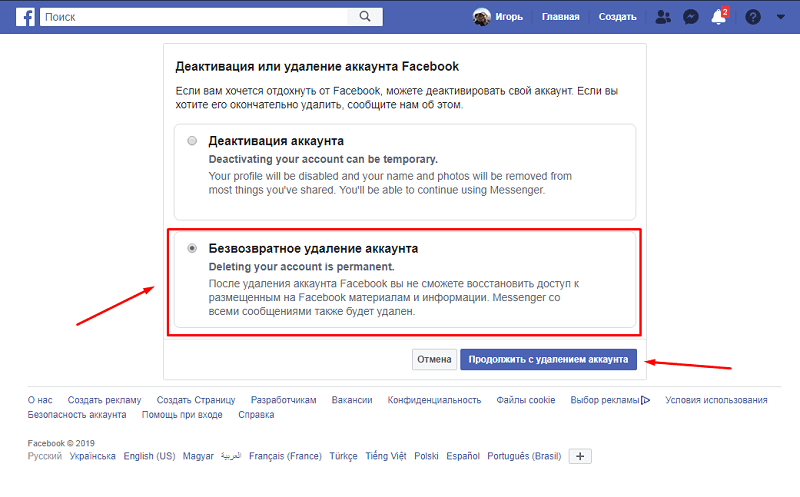
К счастью, после долгих поисков я смог найти следующее решение, которое сработало для меня. К счастью, это было очень быстро и просто сделать.
Стоит еще раз упомянуть, что это может не сработать для вас, поскольку у всех разные отношения с Facebook и их бизнес-страницами.
Но если вы потеряли доступ в качестве администратора, то, безусловно, стоит попробовать.
Использование бизнес-настроек для восстановления доступа администратора к вашей бизнес-странице Facebook
В этом методе вы попытаетесь использовать бизнес-настройки Facebook, чтобы снова предоставить себе права администратора.
Это страницы, на которые вы, возможно, наткнулись, чтобы предоставить доступ другим или настроить любые рекламные кампании, которые вы проводили.
Давайте пройдемся по шагам.
Шаг 1. Перейдите в раздел «Бизнес-настройки»
Перейдите по ссылке ниже и войдите в свою личную учетную запись, которая ранее имела доступ администратора к бизнес-странице.
Бизнес-настройки (facebook.com)
Шаг 2. Перейдите на страницы
На странице бизнес-настроек перейдите в левое меню и выберите Учетные записи > Страницы
Шаг 3. Выберите бизнес-страницу, к которой вам нужен доступ администратора
Надеемся, что бизнес-страница, к которой вы хотите восстановить доступ администратора, указана в центральной колонке. Если это так, нажмите на нее.
Шаг 4: снова добавьте себя в качестве администратора
Выбрав страницу, справа нажмите «Добавить людей».
Появится всплывающее окно, и в поле поиска слева введите свое имя (или учетную запись Facebook, которая вам нужна как администратору).
Выберите Имя, затем с правой стороны прокрутите до нижней части всплывающего окна, где в конце вы увидите опцию grand Административный доступ к пользователю (вам!).
Надеюсь вернуться в бизнес (Страницы 😉)
Как я уже говорил, нет никакой гарантии, что шаги, которые я выполнил, сработают для вас, и, к сожалению, поддержка бизнес-страниц Facebook, похоже, сильно отсутствует.

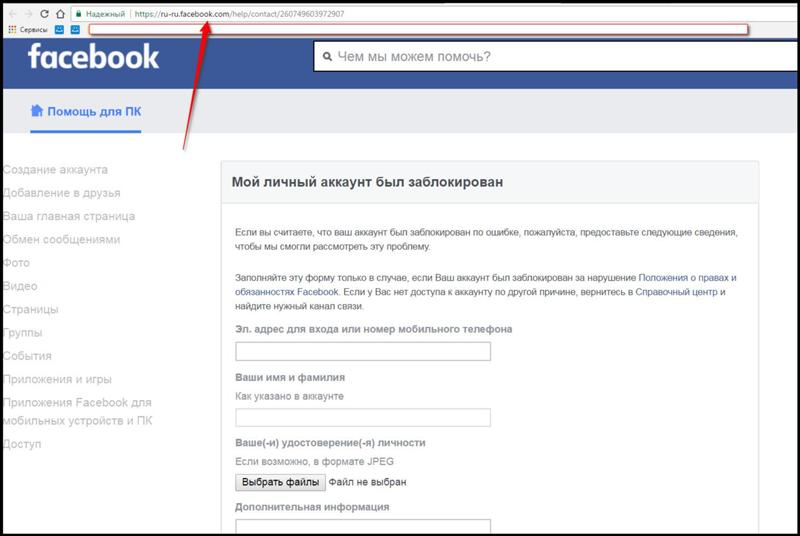 Нажимаем на подходящий способ и появляется окно ввода суммы.
Нажимаем на подходящий способ и появляется окно ввода суммы.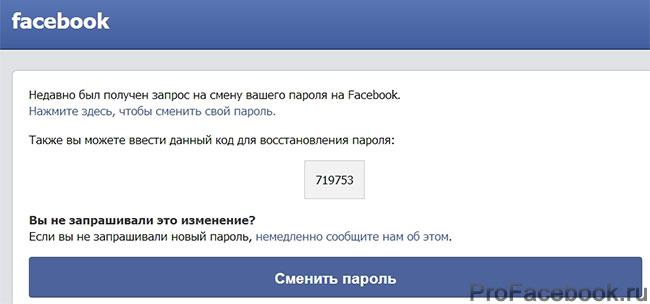
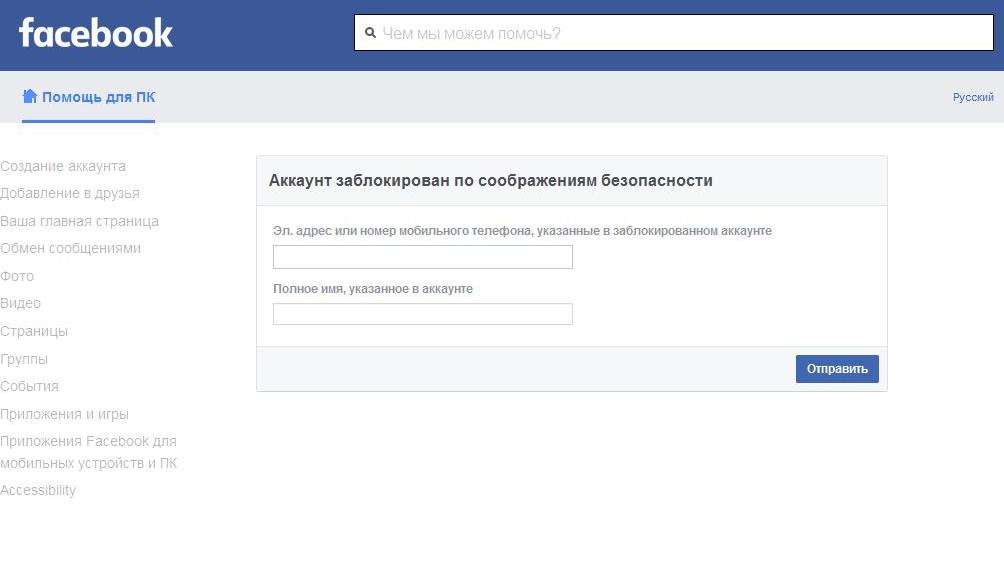
 Важно понимать, что для восстановления страницы нужно использовать учетную запись, которая была администратором на деактивированной странице.
Важно понимать, что для восстановления страницы нужно использовать учетную запись, которая была администратором на деактивированной странице.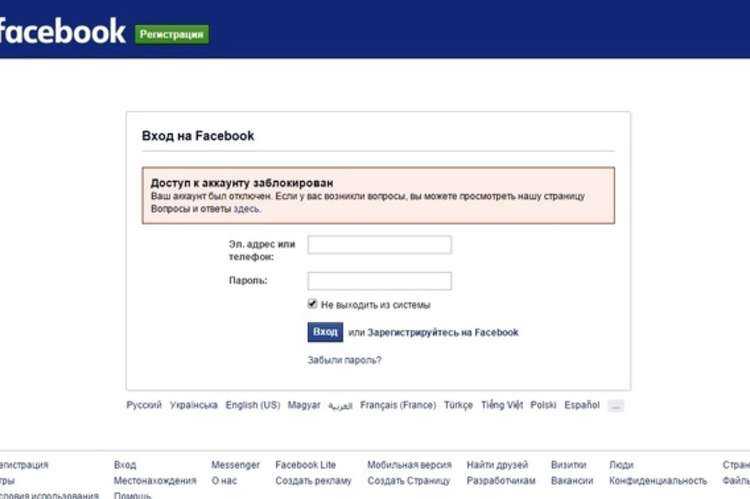


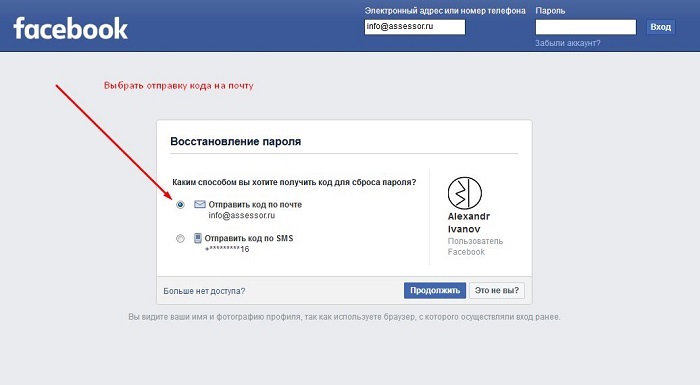 Нажмите на ссылку.
Нажмите на ссылку.
Об авторе